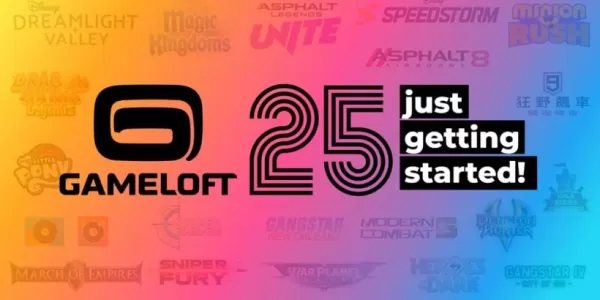padroneggiare la funzione di traduzione della pagina web di Google Chrome: una guida completa
Questa guida fornisce una procedura dettagliata della funzionalità di traduzione di Google Chrome, consentendo la navigazione senza soluzione di continuità di siti Web multilingui. Copriremo la traduzione di intere pagine, il testo selezionato e la personalizzazione delle impostazioni di traduzione.
Passaggio 1: accedere al menu Impostazioni
Inizia facendo clic sui tre punti verticali (o tre linee orizzontali) nell'angolo in alto a destra del tuo browser Google Chrome. Questo apre il menu principale.

Passaggio 2: navigazione in impostazioni
Nel menu a discesa, selezionare "Impostazioni". Questo aprirà la pagina delle impostazioni del browser.

Passaggio 3: Individuazione delle impostazioni di traduzione
Nella parte superiore della pagina delle impostazioni, troverai una barra di ricerca. Immettere "Translate" o "Lingue" per trovare rapidamente le impostazioni pertinenti.

Passaggio 4: Accesso alle impostazioni della lingua
Una volta visualizzati i risultati della ricerca, individuare e fare clic sull'opzione "Lingue" o "traduzione".
Passaggio 5: gestione delle lingue
Questa sezione visualizza un elenco di lingue supportate dal browser. È possibile aggiungere nuove lingue tramite l'opzione "Aggiungi lingue" o gestire quelle esistenti.

Passaggio 6: Abilitazione della traduzione automatica
Fondamentalmente, assicurarsi che l'opzione "offri di tradurre pagine che non si trovano in una lingua che leggi" è abilitata. Ciò spingerà Chrome a offrire automaticamente la traduzione per pagine in lingue diverse dal tuo valore predefinito.
Seguendo questi passaggi, sbloccherai le potenti capacità di traduzione di Google Chrome, rendendo la tua esperienza online più accessibile ed efficiente.